Эта скрытая функция iPhone — самый простой способ быстро делать заметки

Узнайте, как делать быстрые заметки на iPhone, если вы хотите быстро и легко сохранить текст, ссылки и изображения.
Если вы или кто-то из ваших знакомых только что приобрели один из лучших телефонов Samsung в качестве своего первого смартфона, вам обязательно нужно знать, как настроить Easy Mode на смартфонах Samsung.
Простой режим на смартфонах Samsung заменяет домашний экран по умолчанию на более простой с более крупным текстом, что идеально подходит для новичков в смартфонах, а также для молодых или пожилых пользователей.
Простой режим также добавляет задержку к времени отклика касания и удерживания, помогая избежать ошибочных касаний. И это облегчает просмотр клавиатуры, применяя к ней высококонтрастную тему, хотя это применимо только в том случае, если вы используете клавиатуру Samsung по умолчанию.
Независимо от того, есть ли у вас Samsung A53 со скромной ценой или топовый Galaxy Z Fold 4 , простой режим встроен прямо в программное обеспечение телефонов и, как следует из названия, его очень легко настроить. Точно так же при желании легко вернуться к обычному домашнему экрану.
Хотите знать, как настроить Easy Mode на смартфонах Samsung? Ознакомьтесь с нашим простым руководством ниже.
Примечание. Скриншоты в этом руководстве были сделаны на Galaxy Z Fold 4 — макет главного экрана в простом режиме может отличаться на других устройствах.
Как настроить Easy Mode на смартфонах Samsung
1. Откройте меню «Настройки» , затем нажмите «Дисплей» , чтобы открыть меню настроек дисплея.
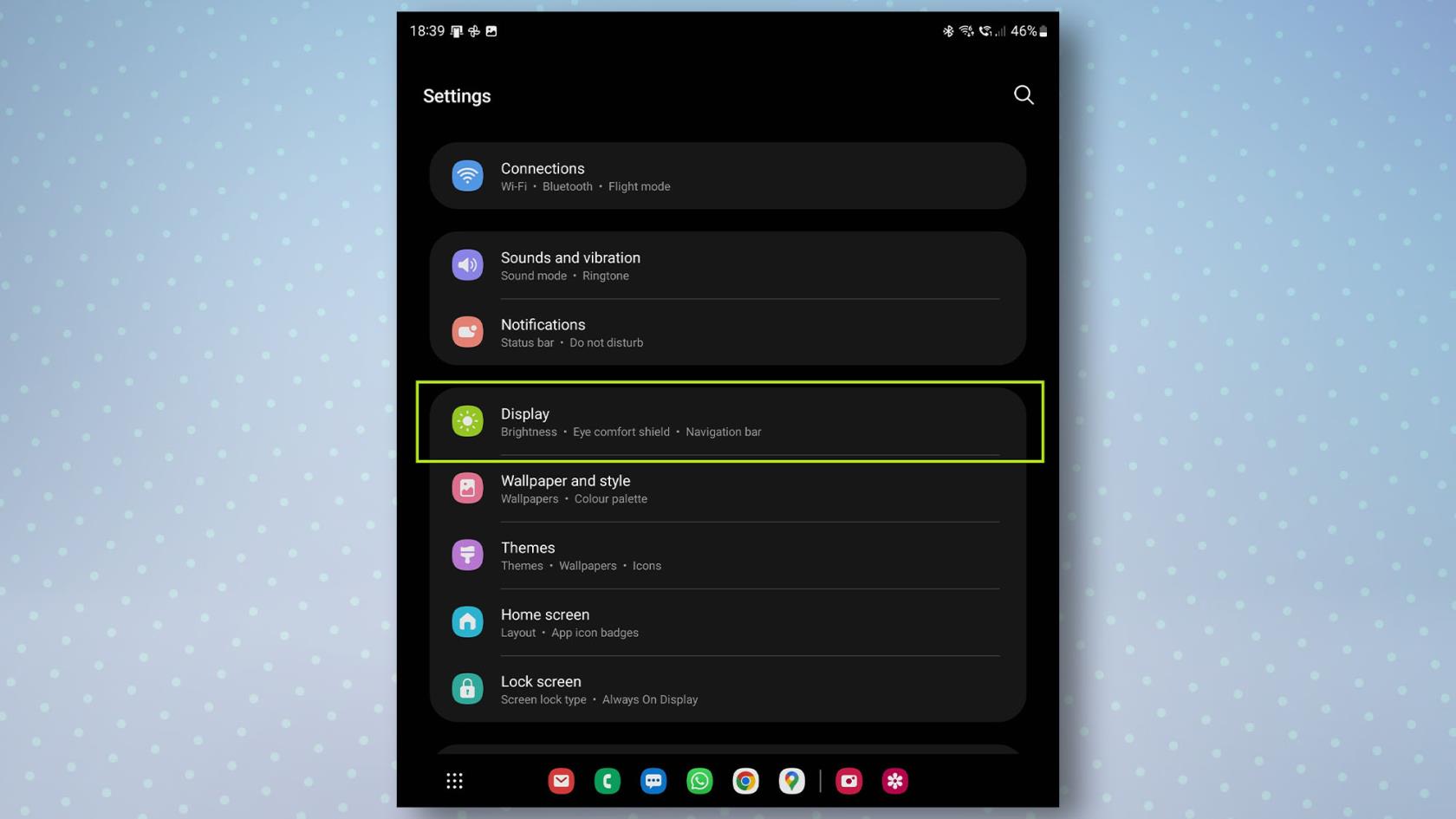
(Изображение предоставлено нашим гидом)
2. Прокрутите вниз, затем коснитесь Простой режим , затем коснитесь переключателя Простой режим , чтобы включить его. Здесь вы также увидите параметры, позволяющие изменить время задержки касания и удержания , а также включить или выключить высококонтрастную тему клавиатуры .
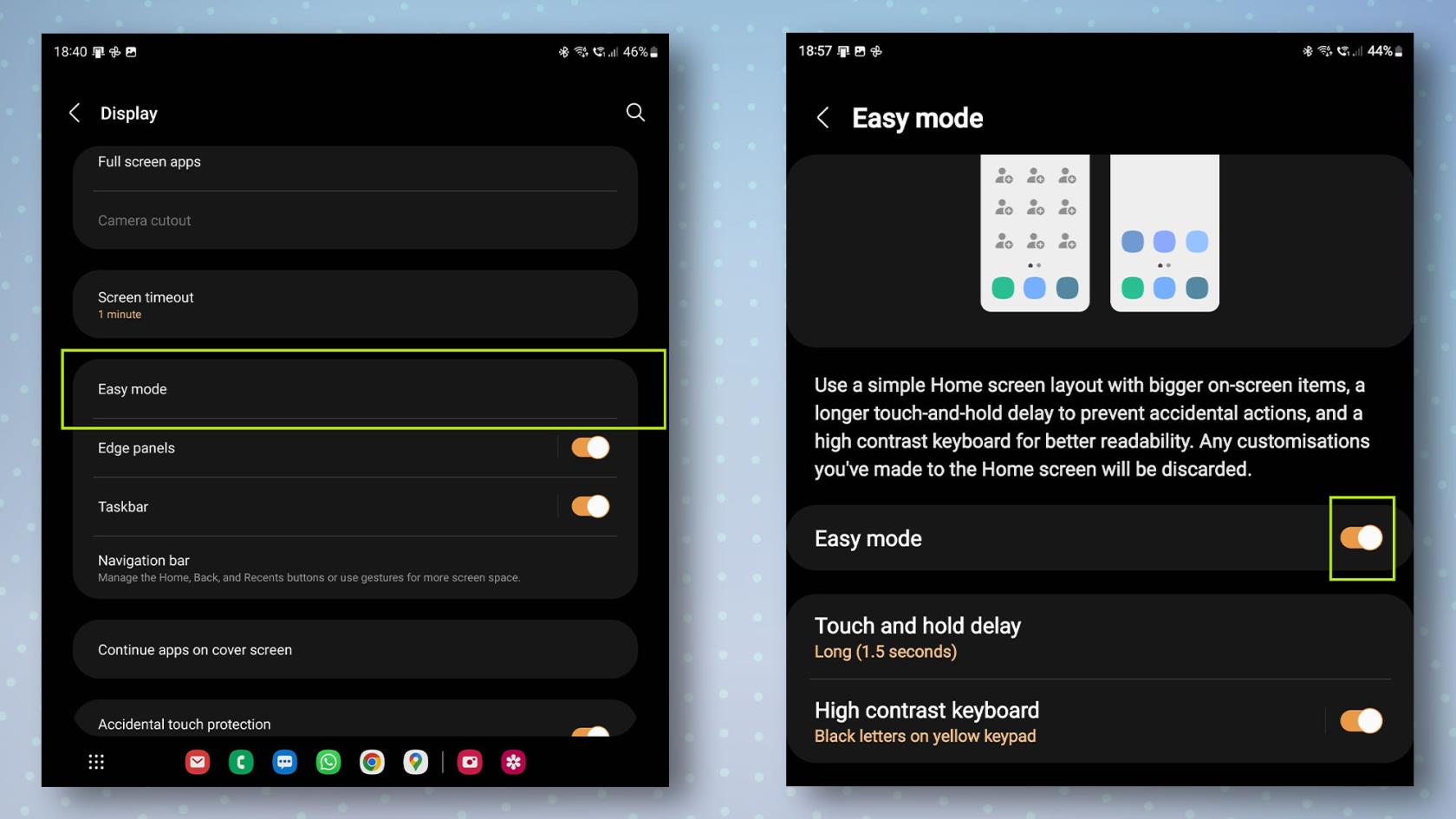
(Изображение предоставлено нашим гидом)
3. Откройте главный экран, и теперь вы увидите, что он стал более простым, с несколькими перечисленными приложениями. Как и в обычном средстве запуска на главном экране, вы можете добавить дополнительные приложения на главный экран, нажав и удерживая приложение в главном списке приложений и перетащив его на главный экран .
Если вы проведете пальцем влево , вы найдете страницу, где вы можете добавить отдельные контакты для быстрого доступа .
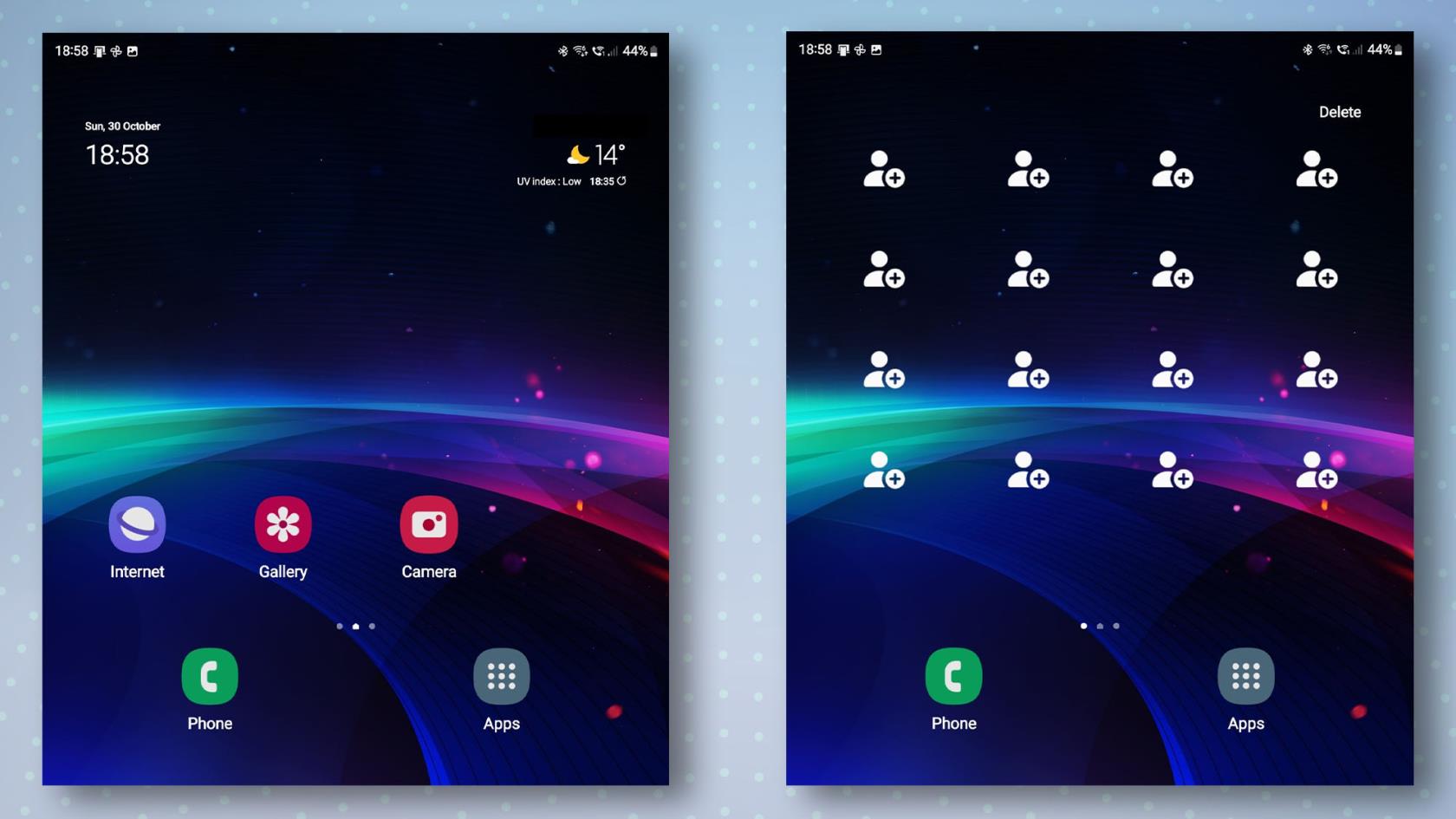
(Изображение предоставлено нашим гидом)
И это все, что нужно сделать. Если вы хотите выключить простой режим , просто выполните шаг 1 в этом руководстве и коснитесь переключателя рядом с простым режимом, чтобы деактивировать его .
Теперь, когда вы знаете, как настроить Easy Mode на телефонах Samsung, проверьте, что, по нашему мнению, является первым приложением, которое вы должны установить на свой телефон Samsung Galaxy . Вы также можете посмотреть, как превратить дырочку вашего Galaxy S22 в индикатор уведомлений или лучшие команды Google Assistant .
Узнайте, как делать быстрые заметки на iPhone, если вы хотите быстро и легко сохранить текст, ссылки и изображения.
Если вы чувствуете нетерпение, научитесь включать бета-обновления macOS, чтобы вы первыми получали последние версии операционной системы Mac.
Активация горизонтального режима всегда включенного дисплея на телефонах Samsung не займет много времени, что даст вам интерфейс в стиле ожидания iOS 17.
Если вы собираетесь в отпуск или путешествуете этим летом, вам следует использовать эти функции.
Никогда больше не получайте пищевое отравление, используя этот ярлык преобразования времени в микроволновой печи.
Настройка профилей Safari в iOS 17 упрощает сортировку вкладок и избранных страниц, поэтому ее стоит настроить. Это руководство покажет вам, как это сделать.
Вот как можно скрыть свой онлайн-статус в WhatsApp, если вы не очень заинтересованы в том, чтобы люди знали, когда вы активны.
Узнайте, как обновить свой iPhone до iOS 16, чтобы использовать все новейшие и лучшие функции, обеспечив при этом максимальную безопасность и оптимизацию вашего iPhone.
Ваш iPhone имеет встроенную коррекцию объектива, которая может удалить оптические искажения с изображений. Вот как вы включаете его.
Вот как включить уровень камеры iPhone, который появился с iOS 17.








